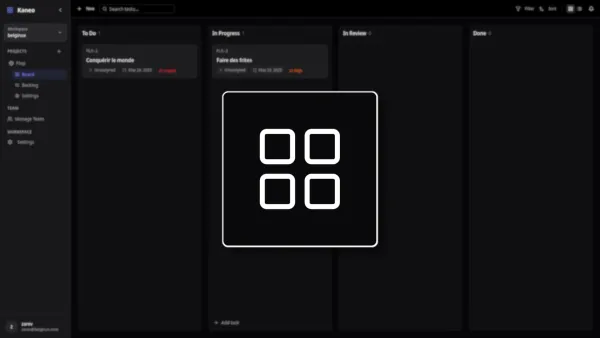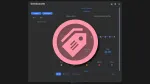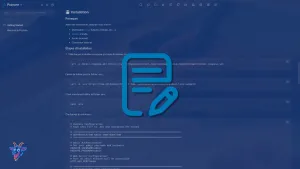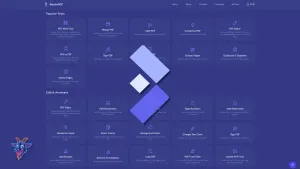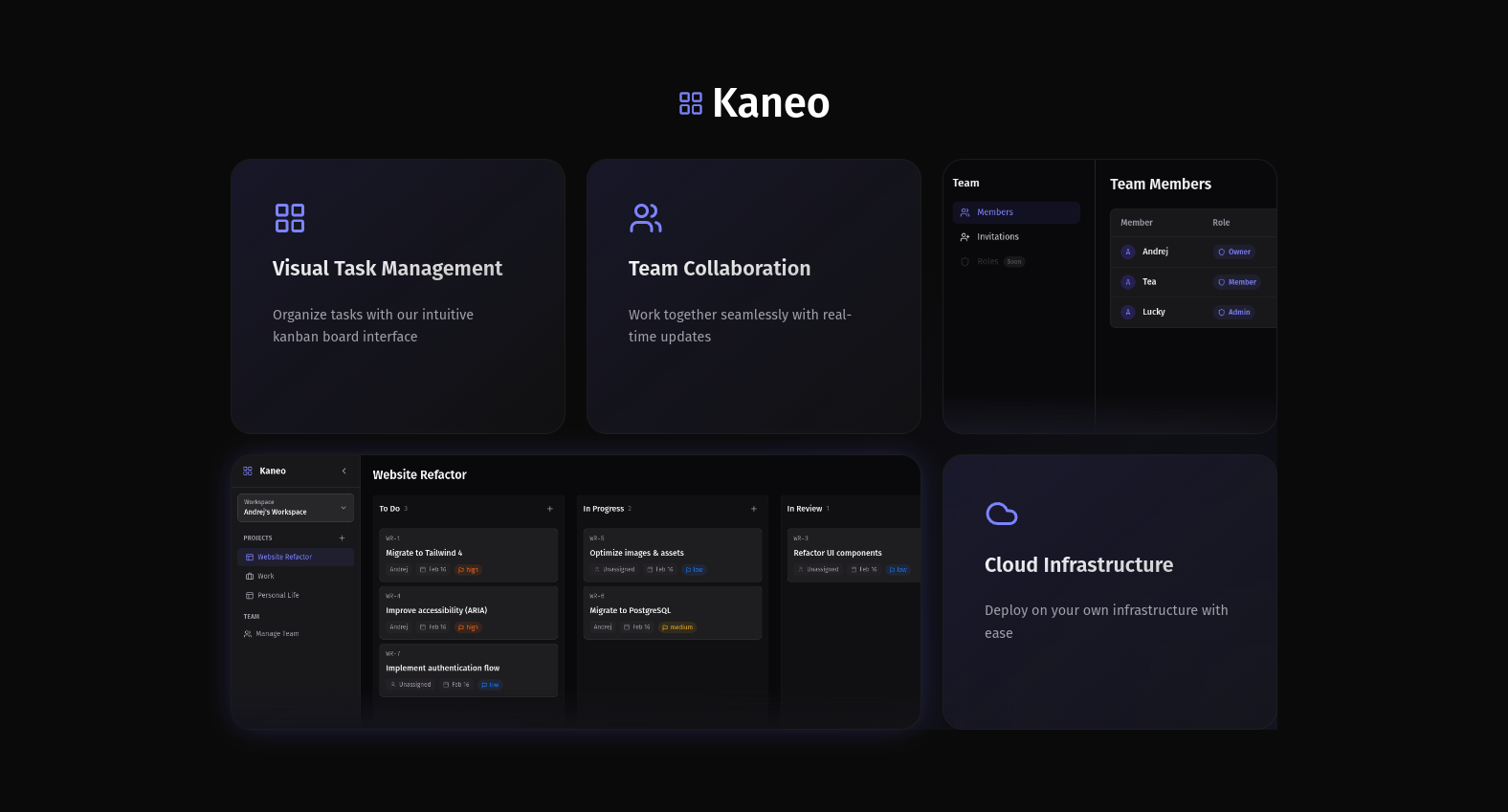
Se lancer dans un projet implique de l'organisation, je ne vous apprends rien, le monde de l'open source foisonne d'applications et de solutions pour y parvenir.
Et justement... Aujourd'hui nous allons parler de Kaneo ! Cette application va vous permettre d'organiser votre travail seul, en équipe, sous forme d'un tableau kanban.
Glissez et déposez vos tâches suivant leur progression, enclencher le traqueur de temps, profitez d'un éditeur de texte pratique et de la possibilité de commenter une tâche.
Il reste des fonctions à implémenter, comme la gestion des rôles et des invitations, l'invitation par mail, pour le moment l'inscription classique est de mise.
⚡ Caractéristiques
- 🚀 Simple et rapide : Interface minimaliste avec des fonctionnalités puissantes.
- 🔒 Auto-hébergé : Contrôle total de vos données.
- 🎨 Personnalisable : Faites-le vôtre grâce à des options de personnalisation étendues.
- 🤝 Open Source : Sous licence MIT, gratuit pour toujours.
💾 Installation
Prérequis
Avant de commencer, assurez-vous d’avoir :
Étapes d'Installation
- Créez votre compose.yml dans le dossier ou vous comptez installer Kaneo :
nano compose.yml- Et collez ça dedans :
services:
backend:
image: ghcr.io/usekaneo/api:latest
environment:
JWT_ACCESS: "change_me"
DB_PATH: "/app/apps/api/data/kaneo.db"
DISABLE_REGISTRATION: false
ports:
- 1337:1337
restart: unless-stopped
volumes:
- sqlite_data:/app/apps/api/data
frontend:
image: ghcr.io/usekaneo/web:latest
environment:
KANEO_API_URL: "https://api.mondomaine.com"
ports:
- 5173:5173
restart: unless-stopped
volumes:
sqlite_data:- JWT_ACCESS: "changez_moi" => Remplacez changez_moi par une clé de type phrase de passe ou générez en une avec la commande :
openssl rand -base64 32- DISABLE_REGISTRATION: false => Si vous désirez empêcher les inscriptions à votre instance, changez false par true.
- KANEO_API_URL: "http://localhost:1337" => Remplacez http://localhost:1337 par le domaine API ou si c'est pour être utilisé en local, http://ip_de_votre_serveur:1337.
- On va déployer l'application :
docker compose up -d- Rendez-vous sur l'ip:port, suivant l'IP de votre serveur local et du port choisi, 5173 par défaut :
http://ip:5173/ou votre domaine :
https://kaneo.mondomaine.com👤 Création du compte administrateur
Rendez-vous sur votre instance après l'installation et cliquez sur Sign In :
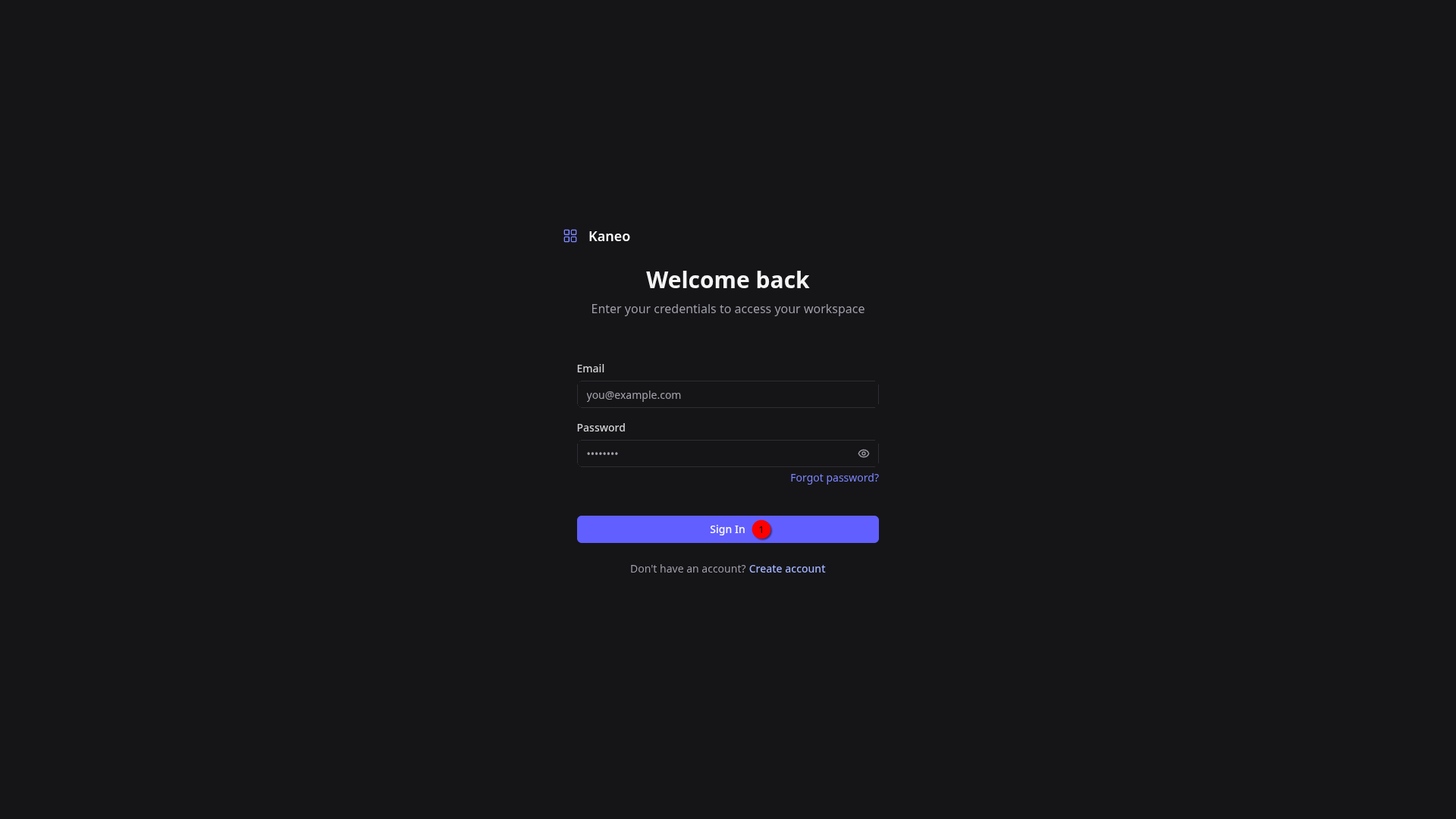
Entrez les informations habituelles demandées :
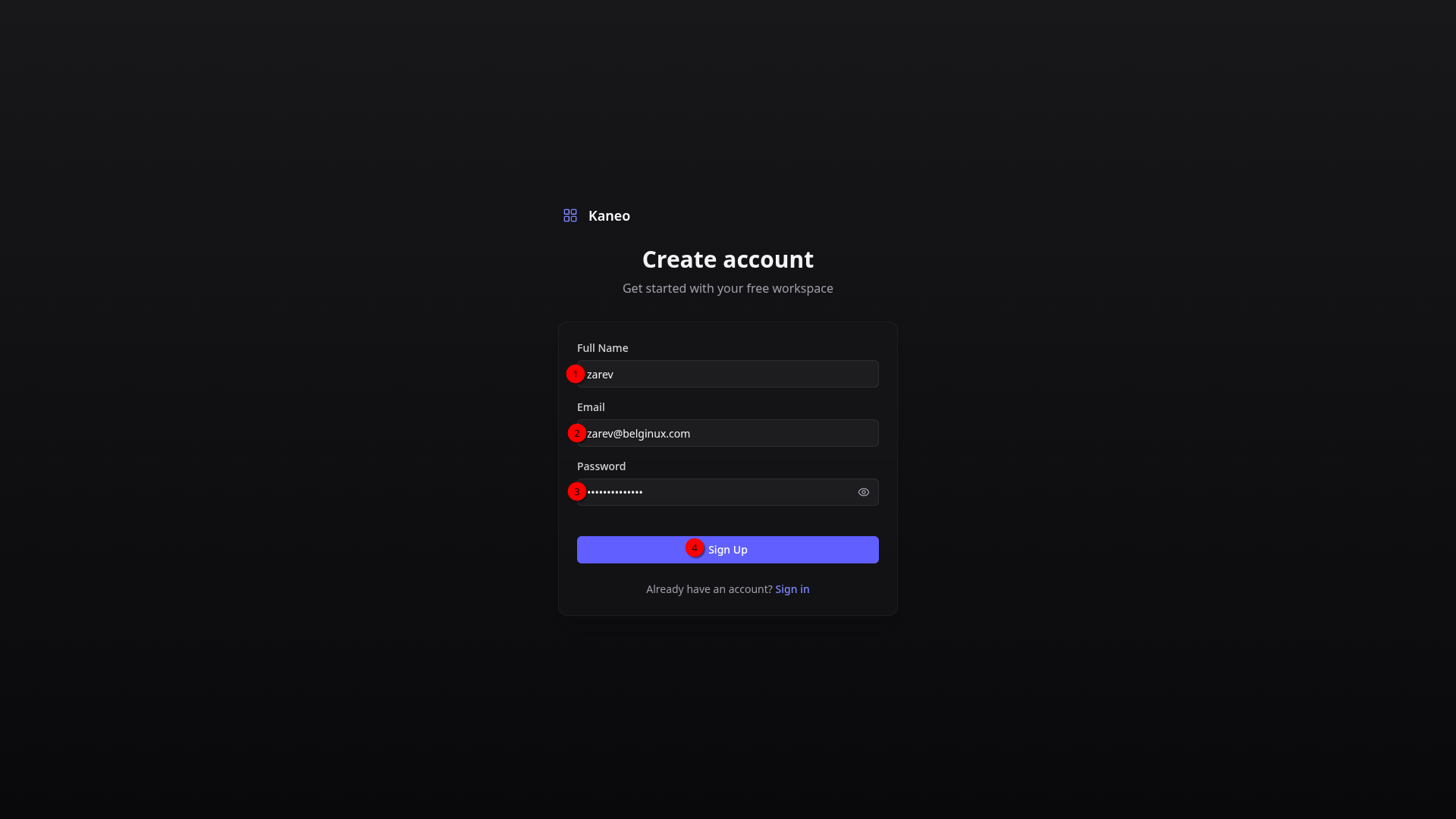
- Full Name => Entrez votre nom ou pseudo.
- Email => Indiquez une adresse mail.
- Password => Choisissez un mot de passe fort.
Terminez en cliquant sur Sign Up. Vous allez être redirigé et invité à créer votre espace de travail.
👷♀️ Création d'un espace de travail
Cliquez sur Create Workspace afin de créer votre espace de travail :
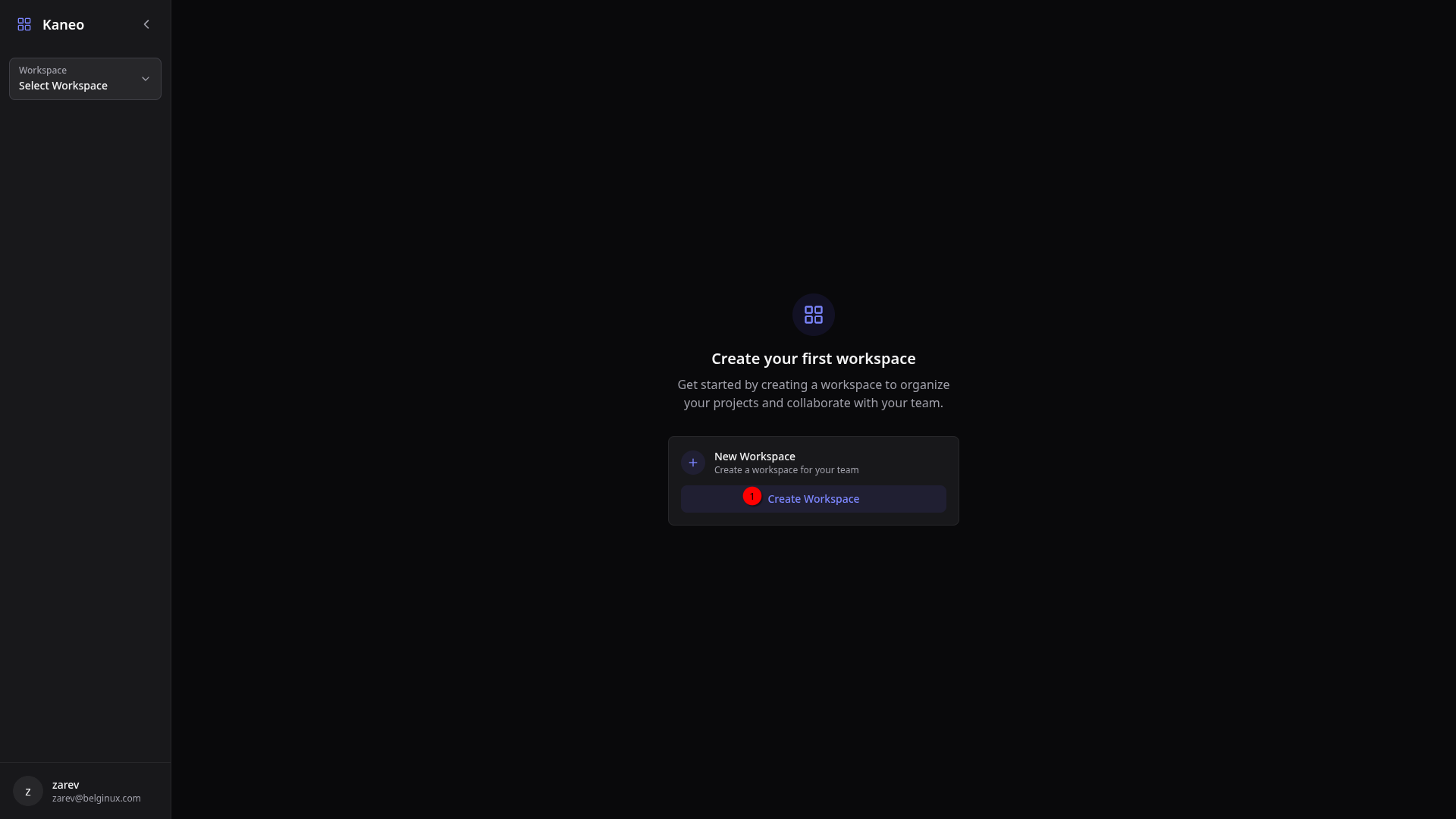
Nommez votre espace de travail et cliquez sur Create Workspace :
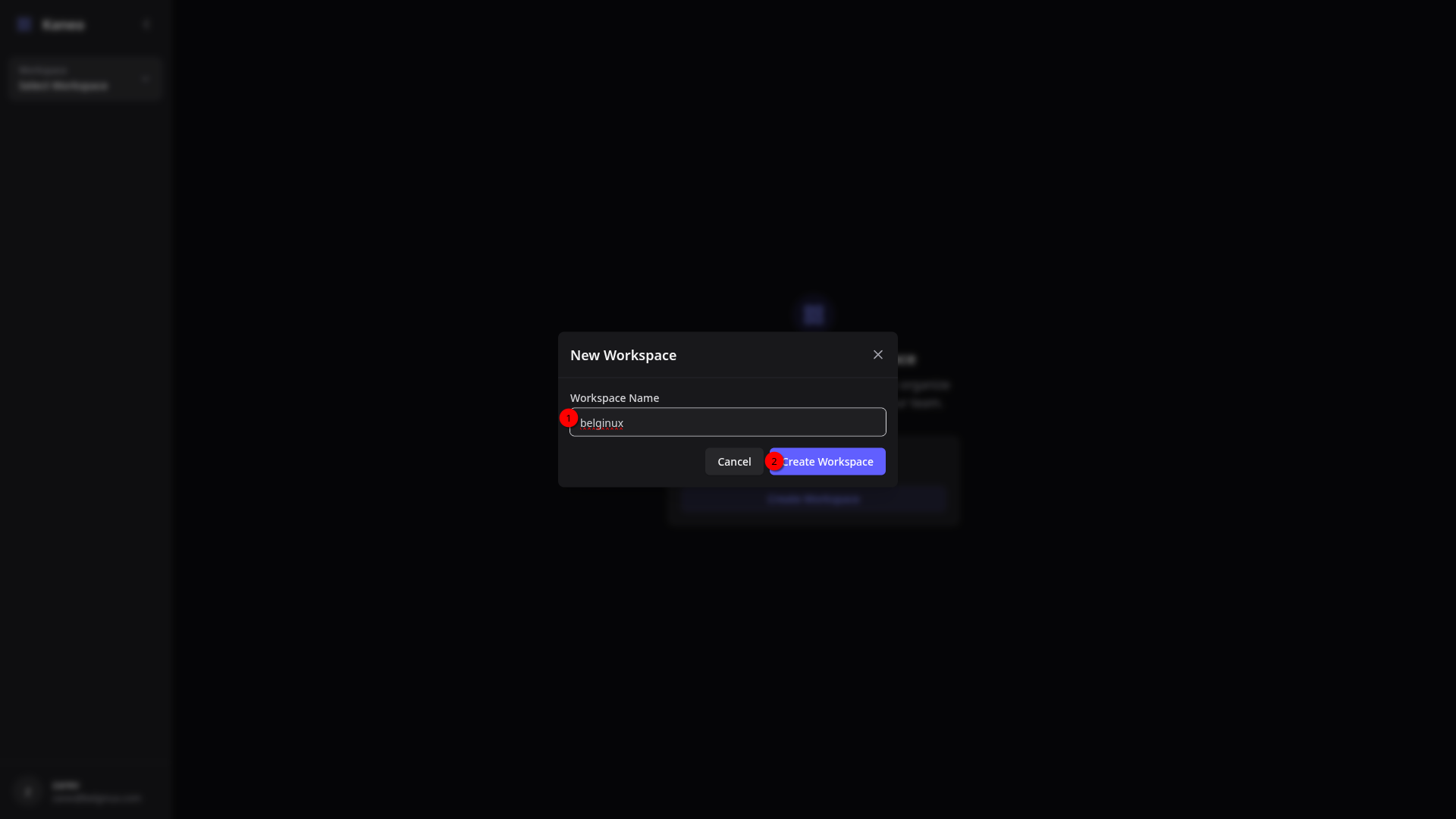
Vous allez être invité à créer votre projet !
🖍️ Création d'un projet
Cliquez sur New Project :
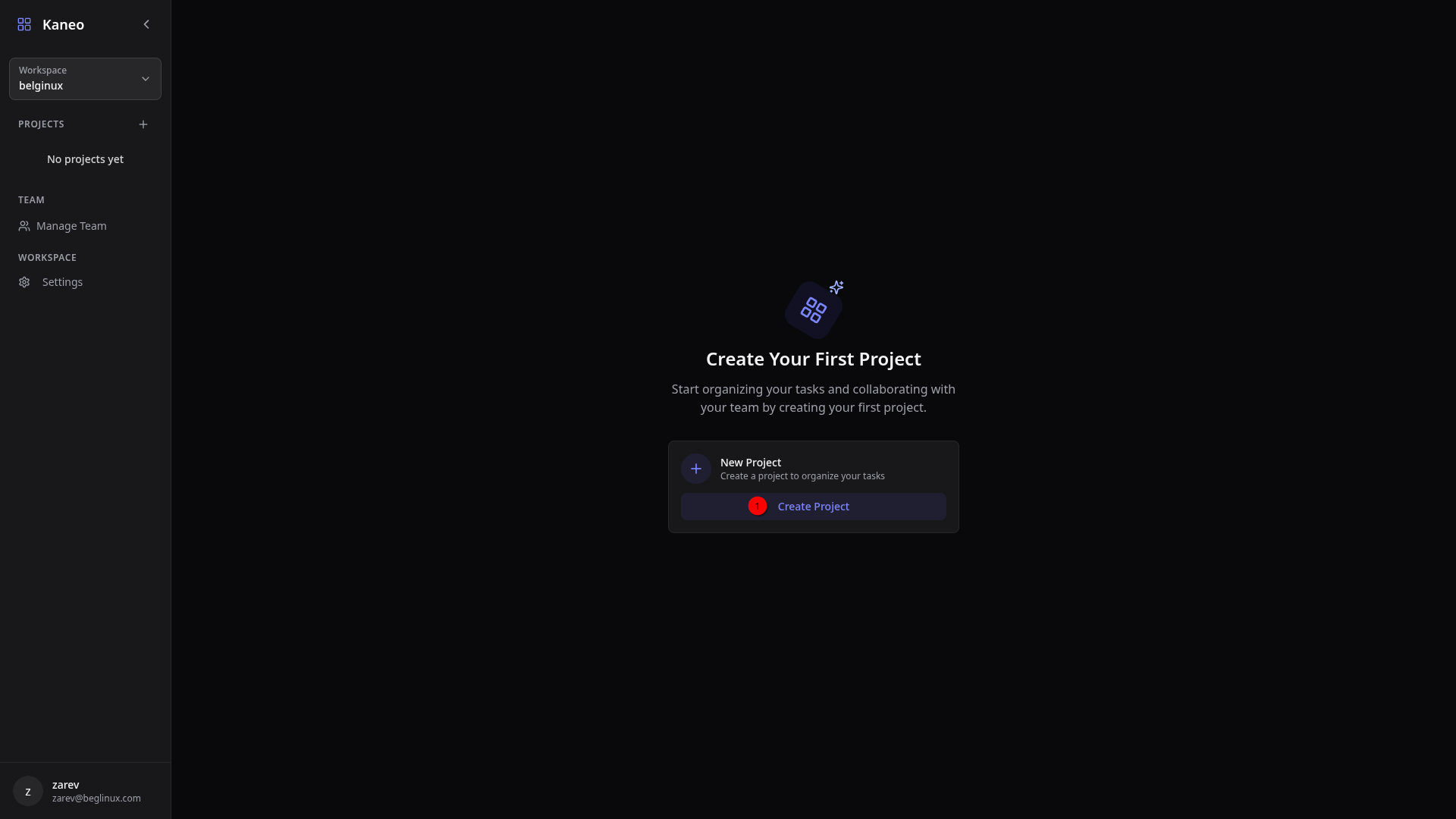
Remplissez les informations demandées :
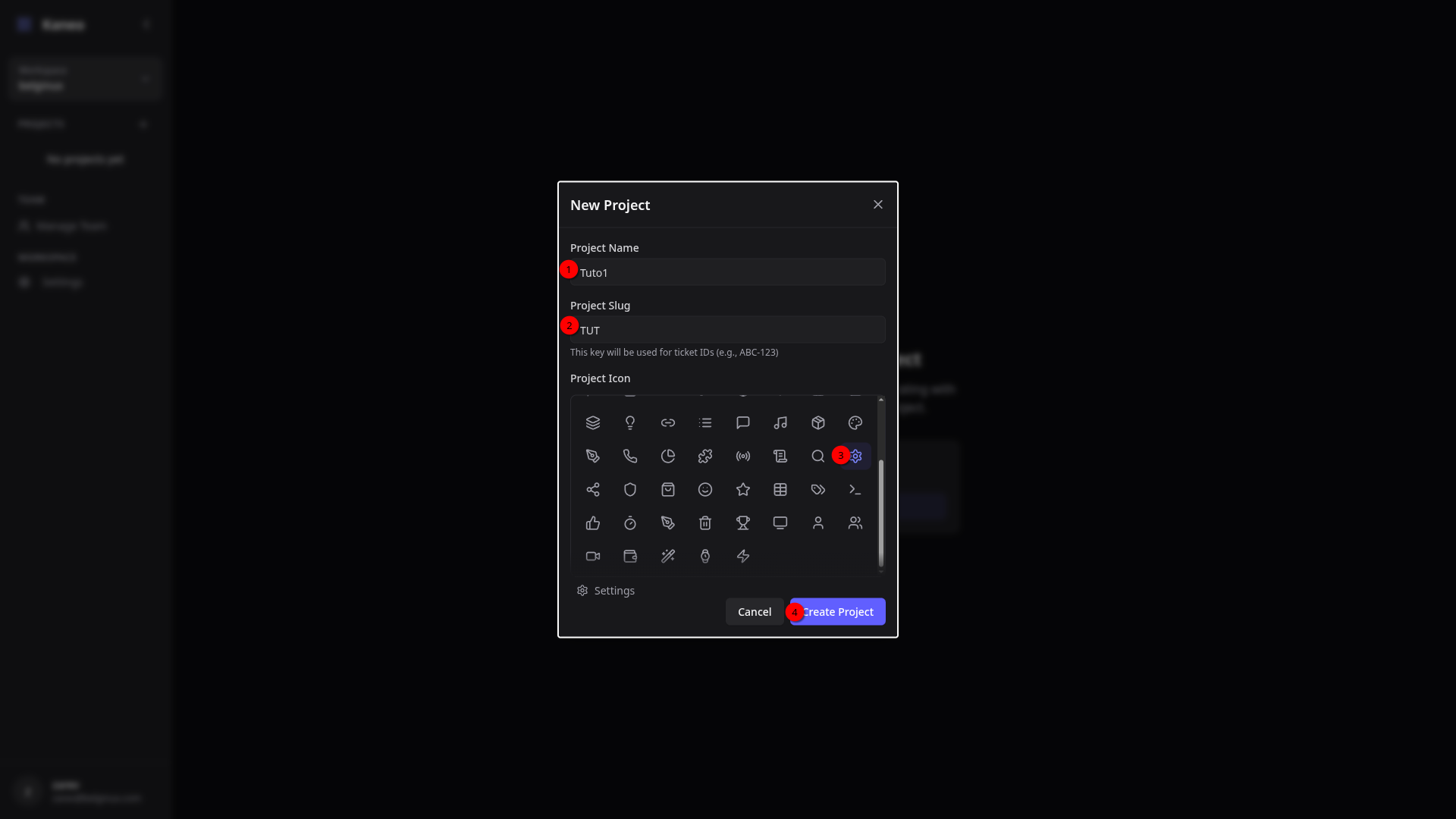
- Project Name => Nommez votre projet.
- Project Slug => Un slug sera ajouté automatiquement, livre à vous de le modifier.
- Project Icon => Choisissez une icône.
Cliquez sur Create Project pour terminer, vous avez maintenant votre projet prêt à être employé:
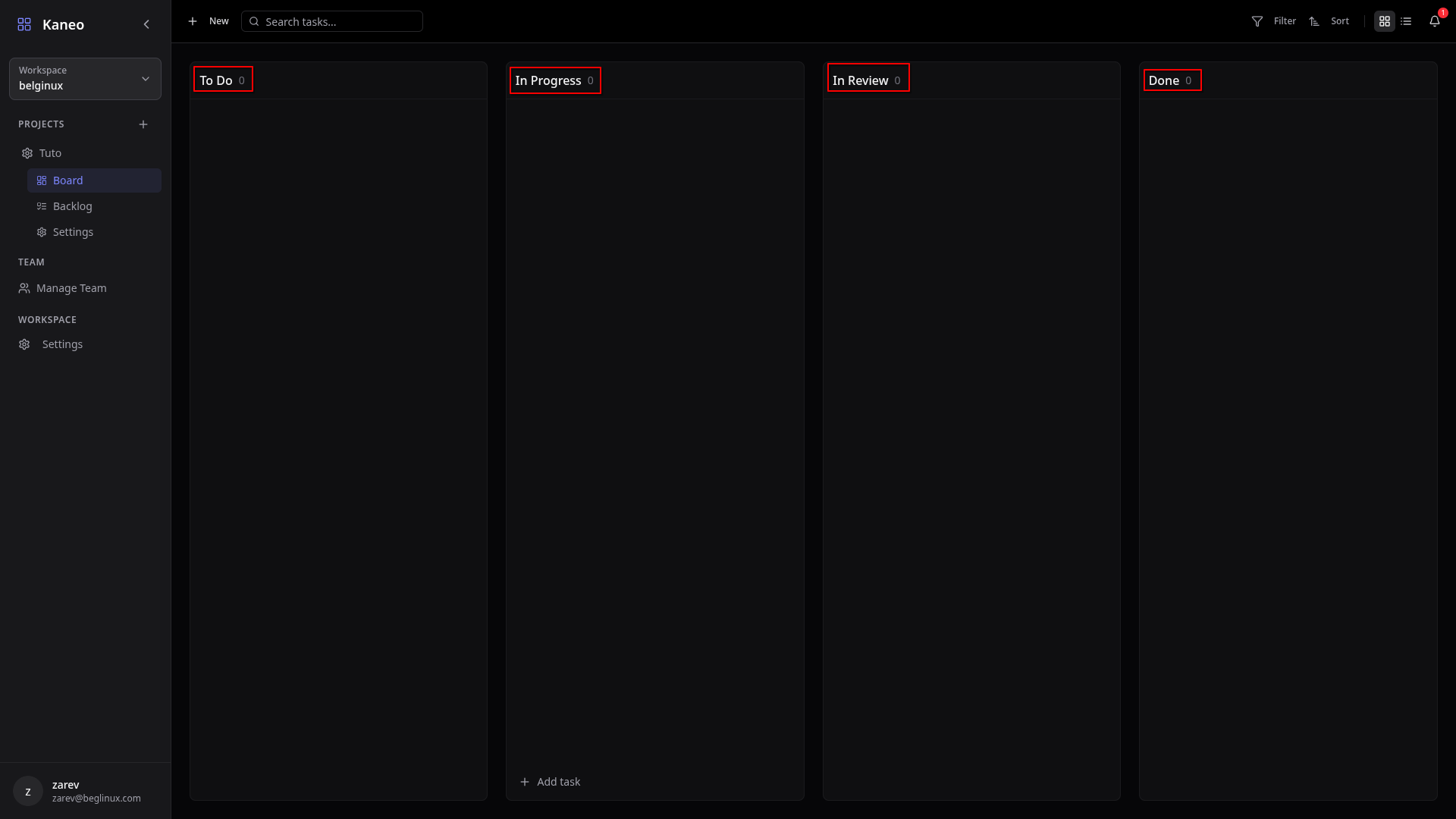
On retrouve les éléments essentiels d'un kanban :
- To Do => À faire.
- In Progress => En cours de réalisation.
- In Review => En cours de révision.
- Done => Terminé.
🧑🔧 Ajouter une tâche
Cliquez sur + Add task dans la fenêtre souhaitée :
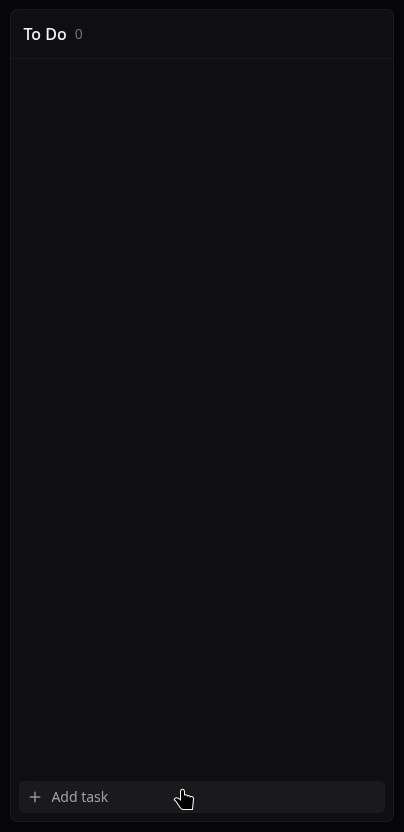
Remplissez la fiche :
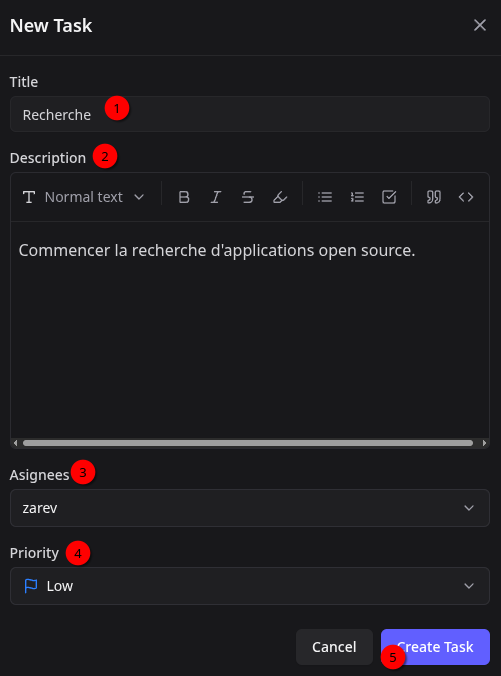
- 1 => Nommez votre tâche.
- 2 => Ajoutez une description.
- 3 => Assignez la tâche à une ou des personnes.
- 4 => Configurez la priorité de la tâche.
- 5 => Cliquez sur Create Task pour enregistrer la tâche.
Votre tâche est bien présente :

Vous avez le loisir de déplacer la tâche dans une autre colonne avec un glissé/déposé.